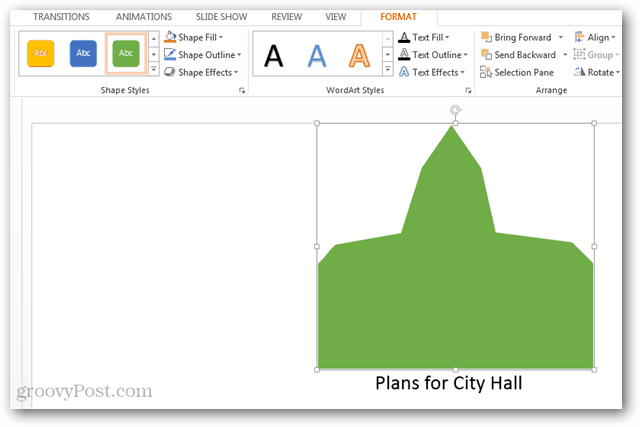Cómo crear formas personalizadas en una presentación de PowerPoint 2013
Oficina De Microsoft Power Point 2013 / / March 19, 2020
A pesar de que PowerPoint 2013 tiene toneladas de formas, hacer las suyas agrega un toque personal a una presentación. Aquí le mostramos cómo crear sus propias formas personalizadas para presentaciones.
PowerPoint 2013 ofrece notablemente más formas que sus predecesores, pero si aún no puede encontrar el que está buscando, es fácil crear su propia forma personalizada. En lugar de utilizar una utilidad de dibujo, PowerPoint le permite agregar formas personalizadas modificando las formas existentes dentro de su biblioteca. Este tutorial le mostrará cómo convertir cualquier forma de PowerPoint en su propia creación personalizada.
PowerPoint 2013 Formas personalizadas
Para comenzar, abra PowerPoint 2013 y haga clic en la pestaña Insertar en la cinta de opciones.
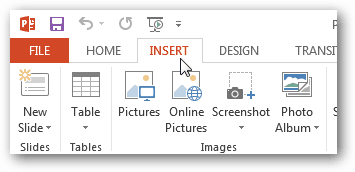
A continuación, haga clic en el botón Formas y elija una forma que se parezca más a la que necesita crear.
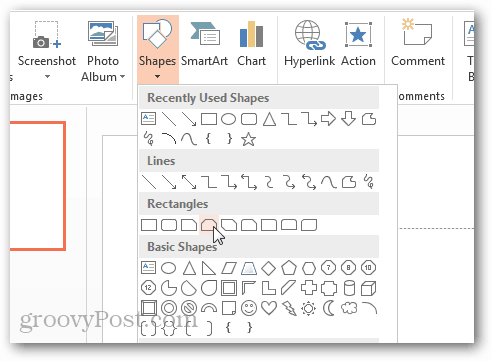
Ahora abra la pestaña Formato y seleccione el Editar forma> miPuntos dit opción.
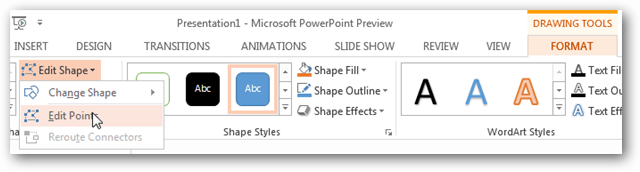
Nota: También puedes acceder a midit Puntos opción desde el menú del botón derecho cuando el mouse está sobre la forma.
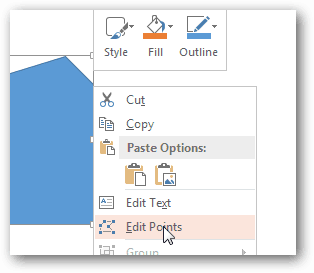
Ahora, para crear su forma personalizada, simplemente haga clic y arrastre los puntos negros cuadrados a la posición que transforma la forma en las dimensiones personalizadas que desee.
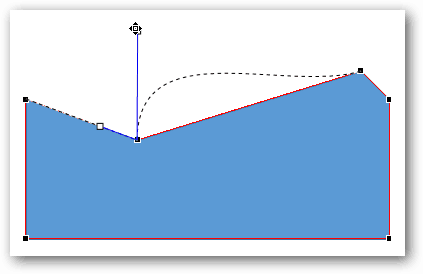
Si la forma no tiene suficientes puntos para hacer lo que necesita, puede agregar más manteniendo presionada la tecla Mayús y haciendo clic en la línea en cualquier posición para crear un nuevo punto arrastrable.
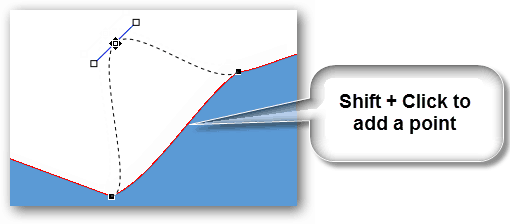
Los puntos también pueden eliminarse presionando Ctrl y haciendo clic en ellos.
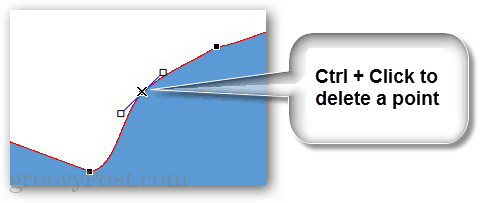
Una vez que tenga la forma exacta que desea, todo lo que queda por hacer es colorear y agregar cualquier texto o efecto que desee en la cinta de Formato.